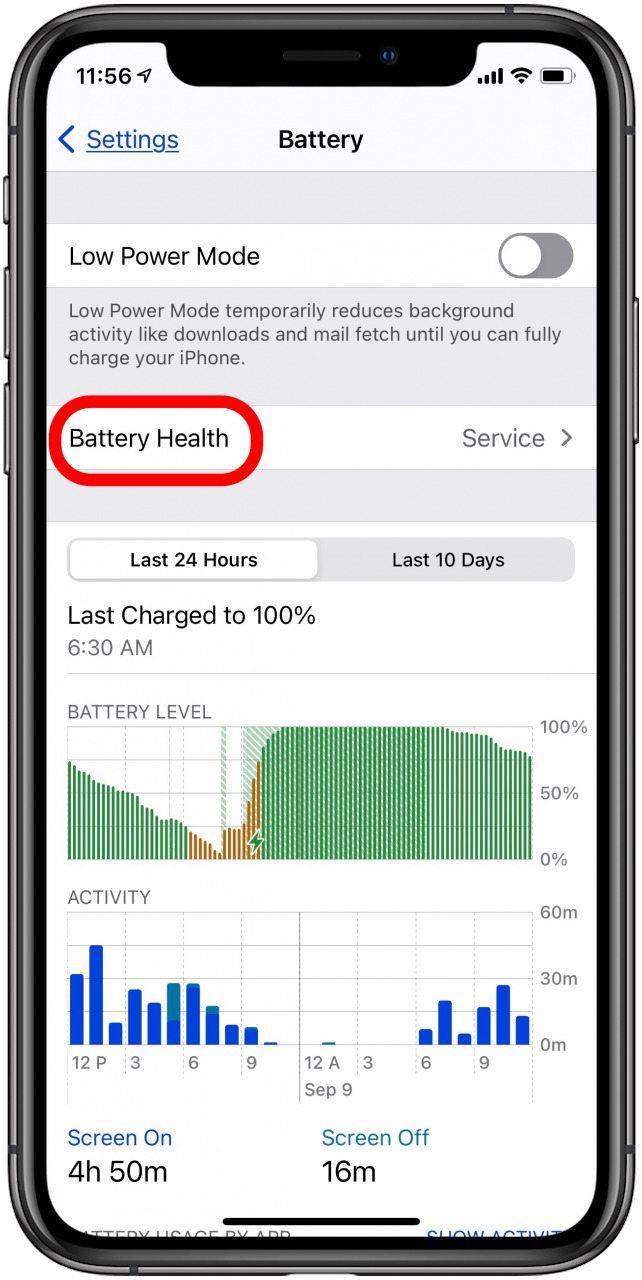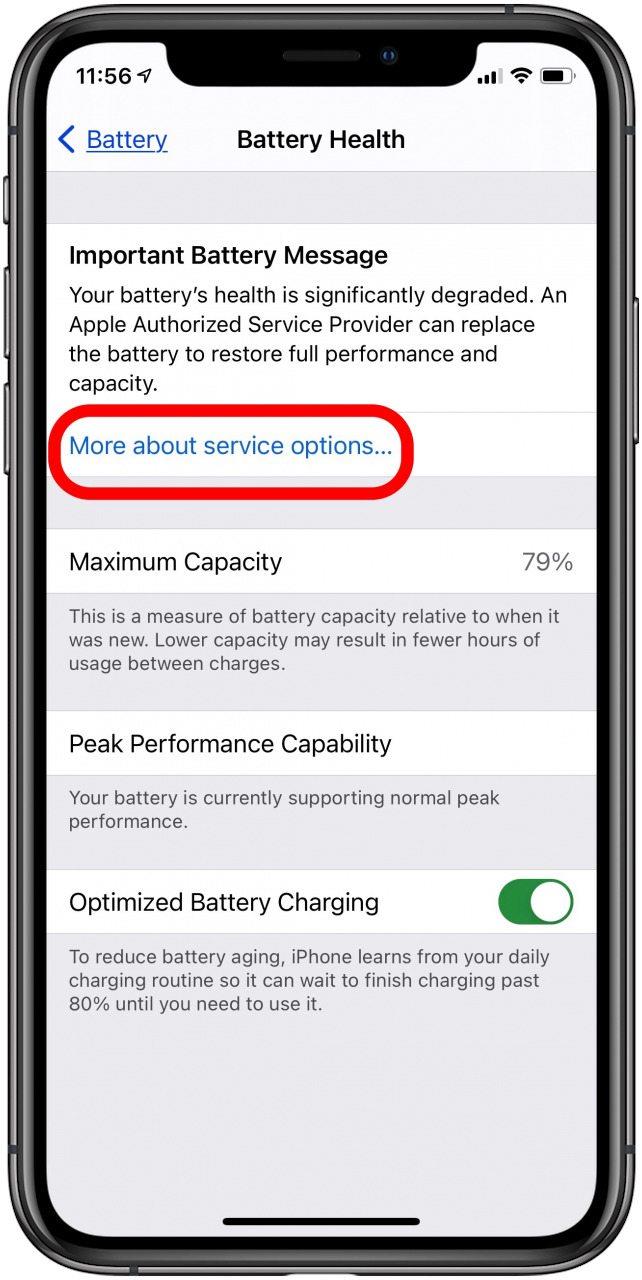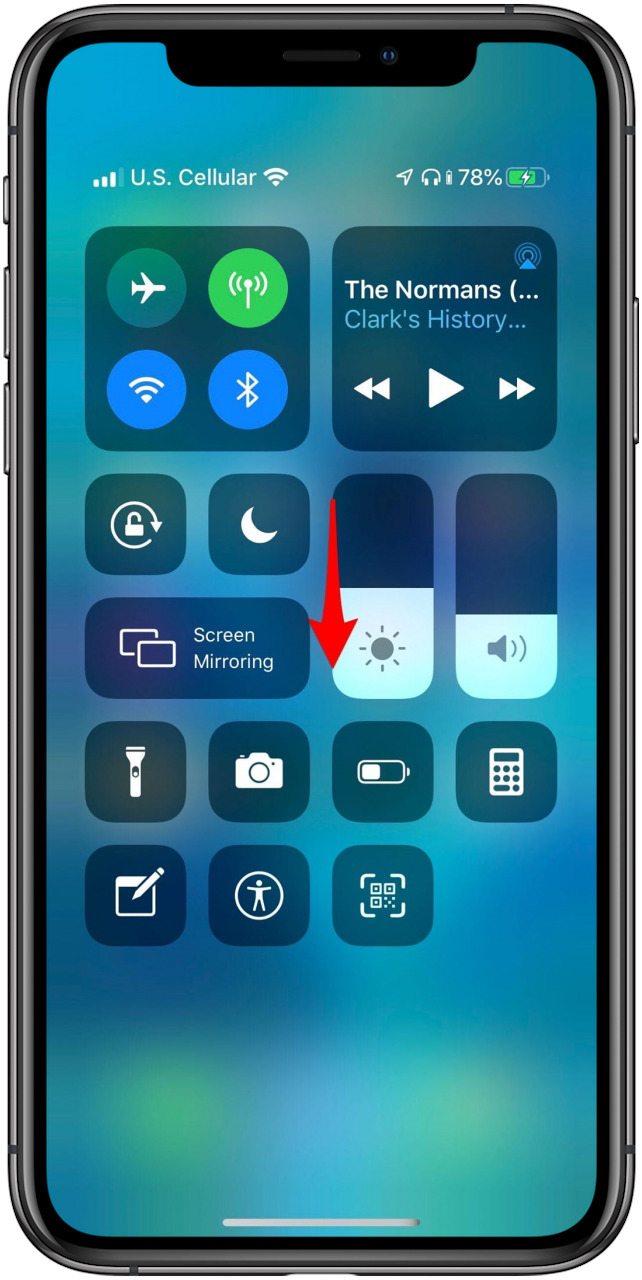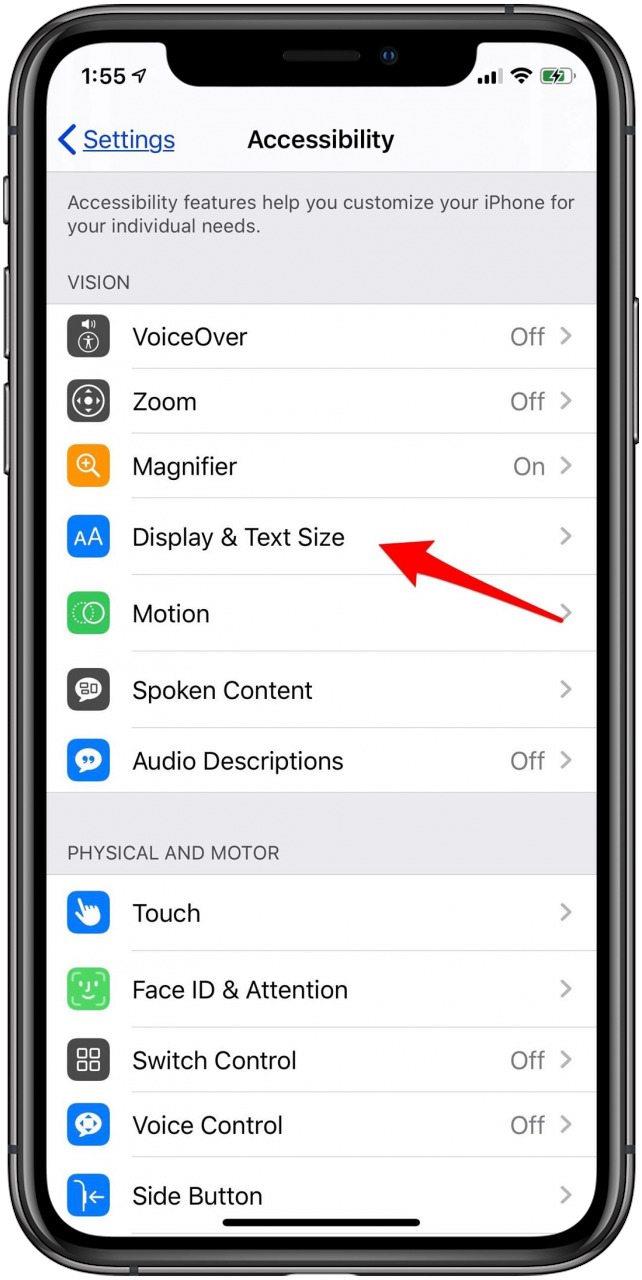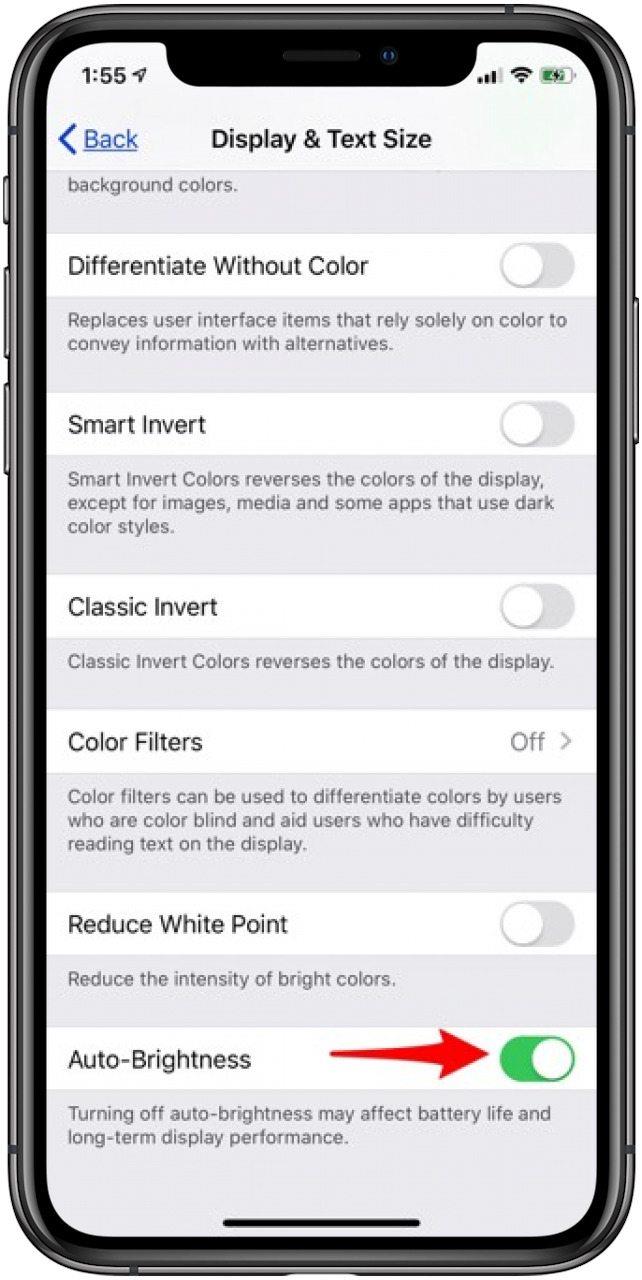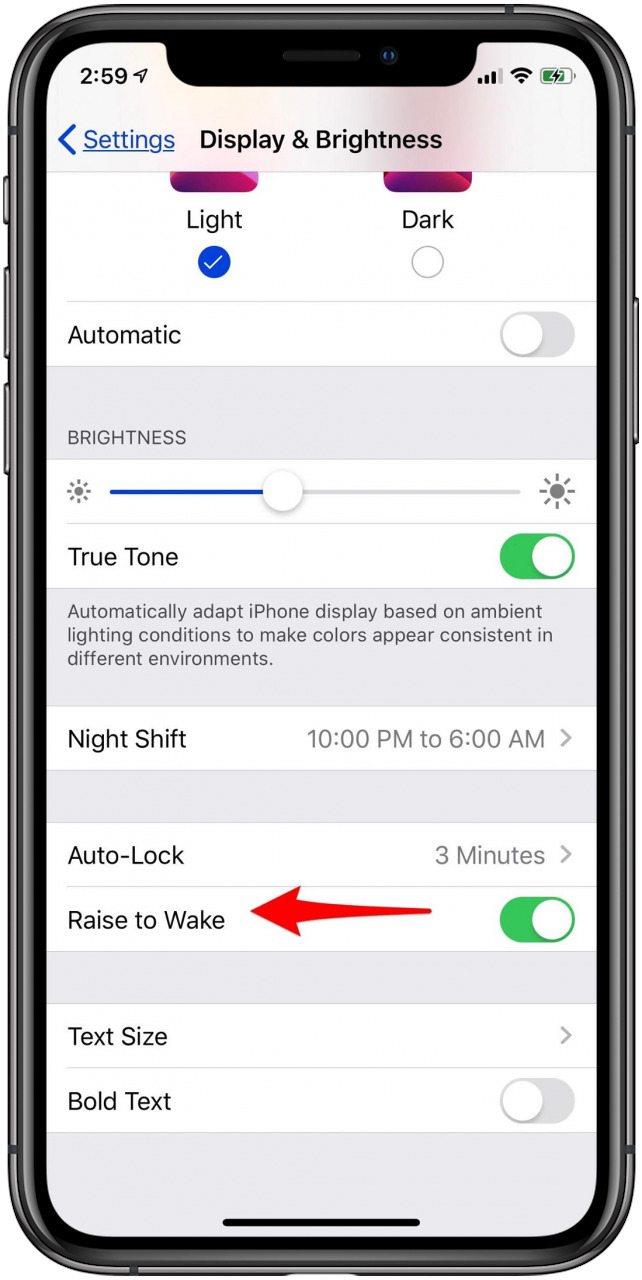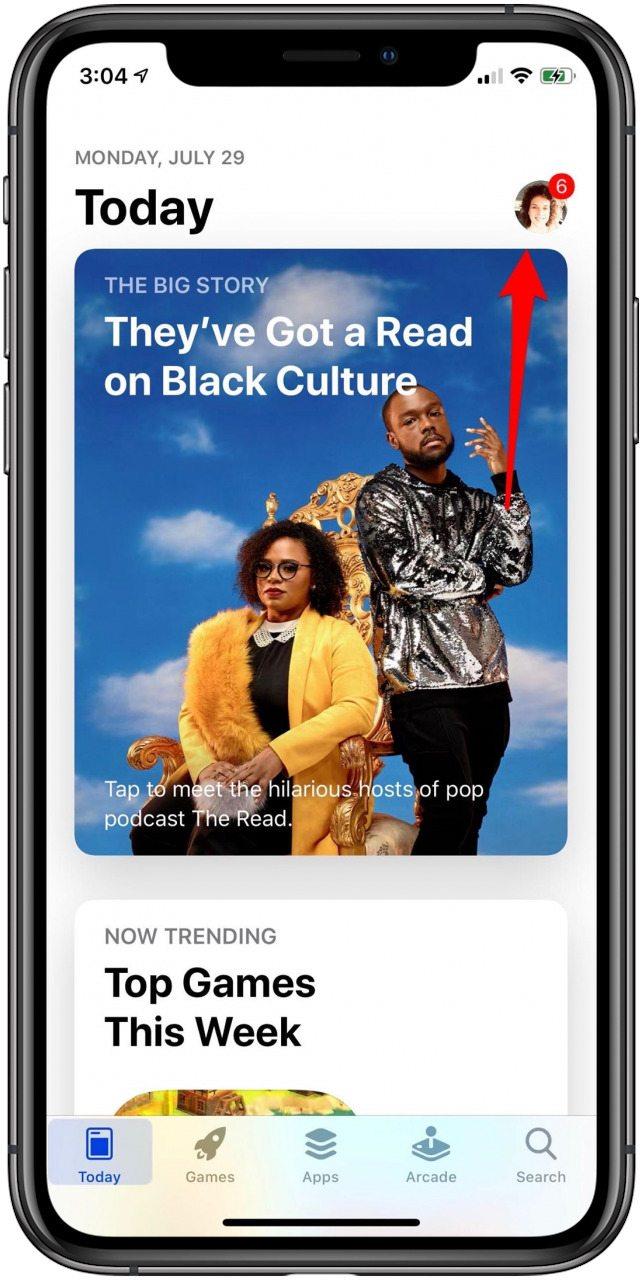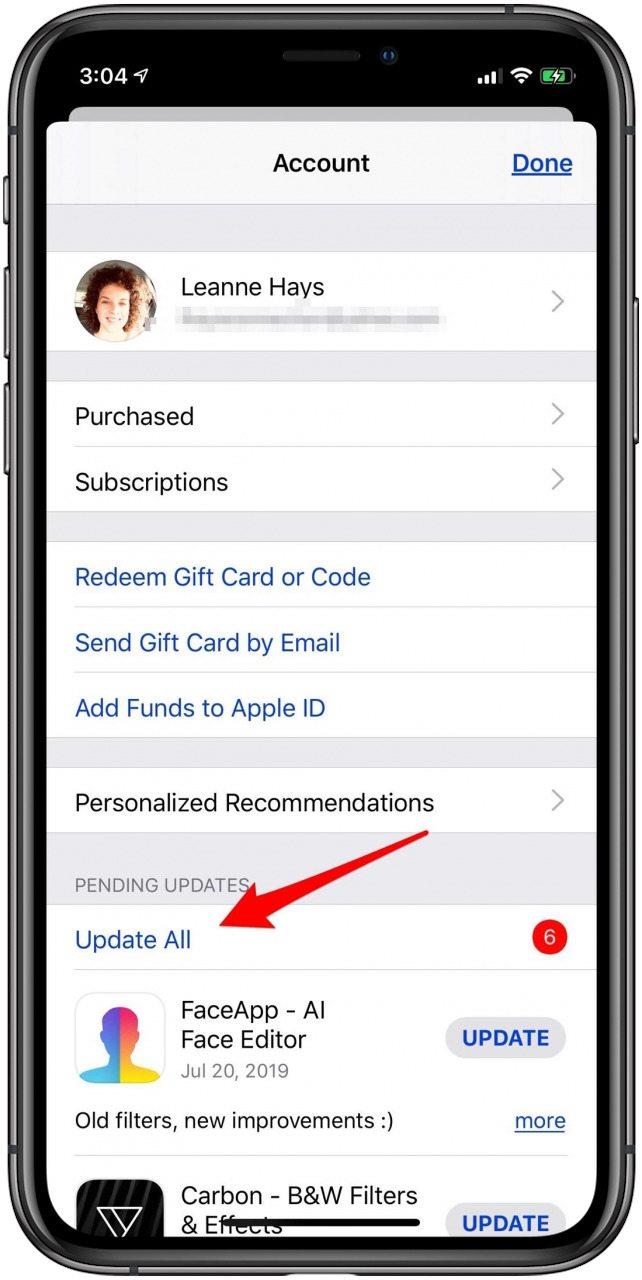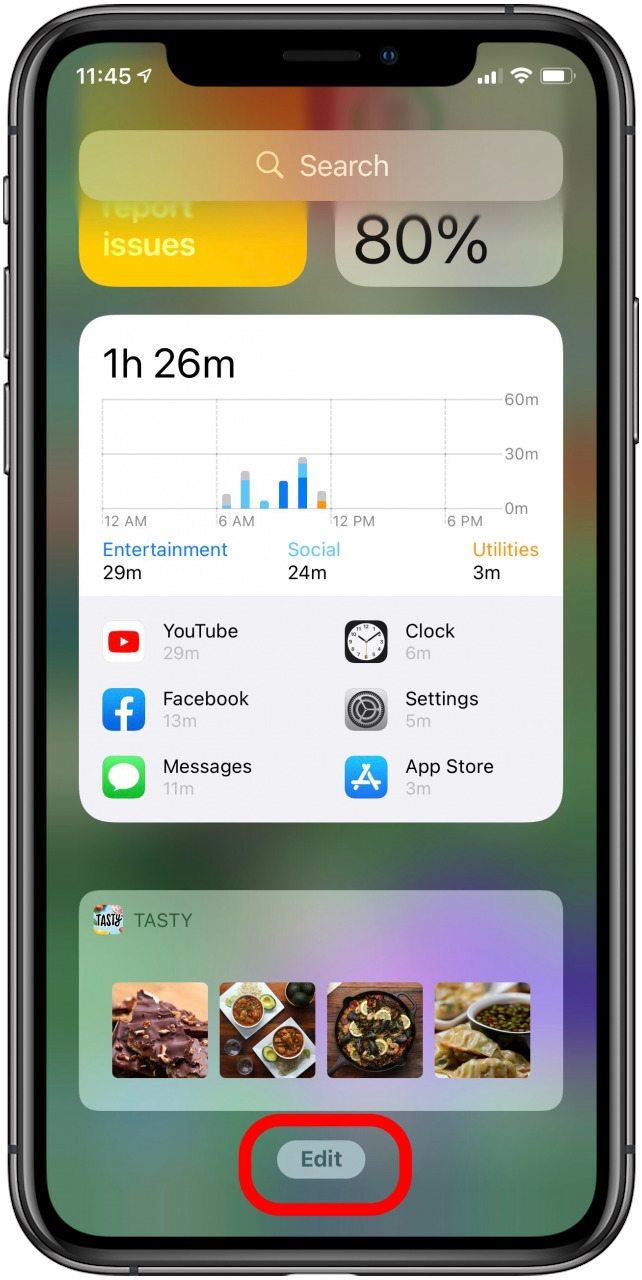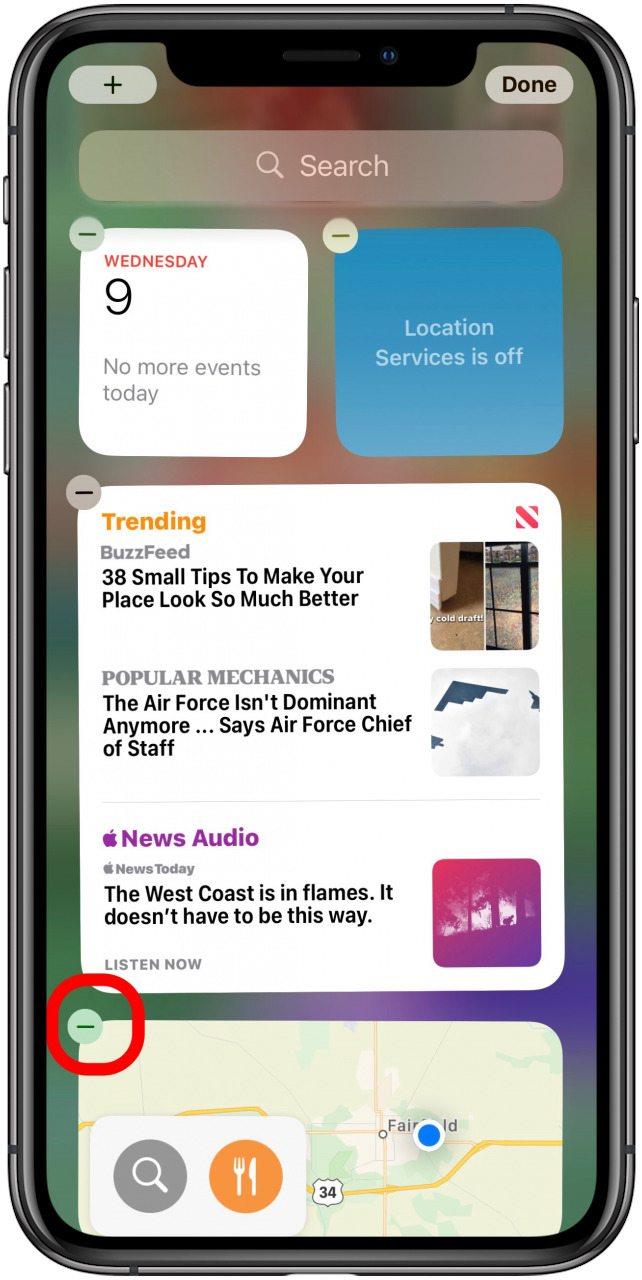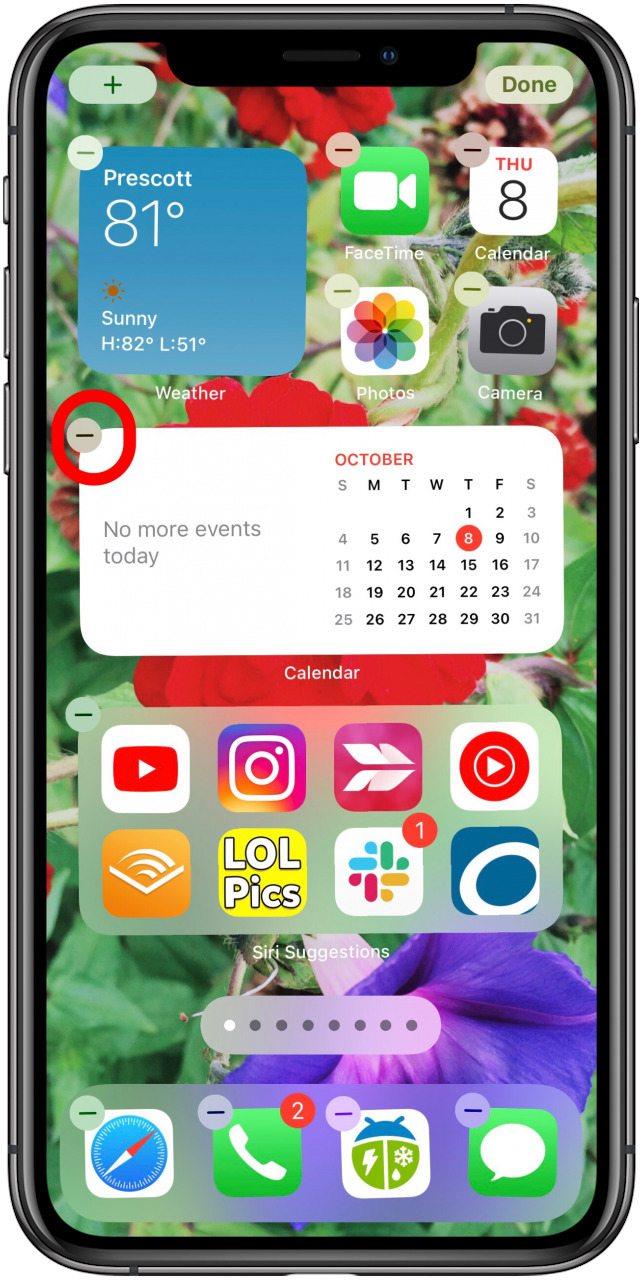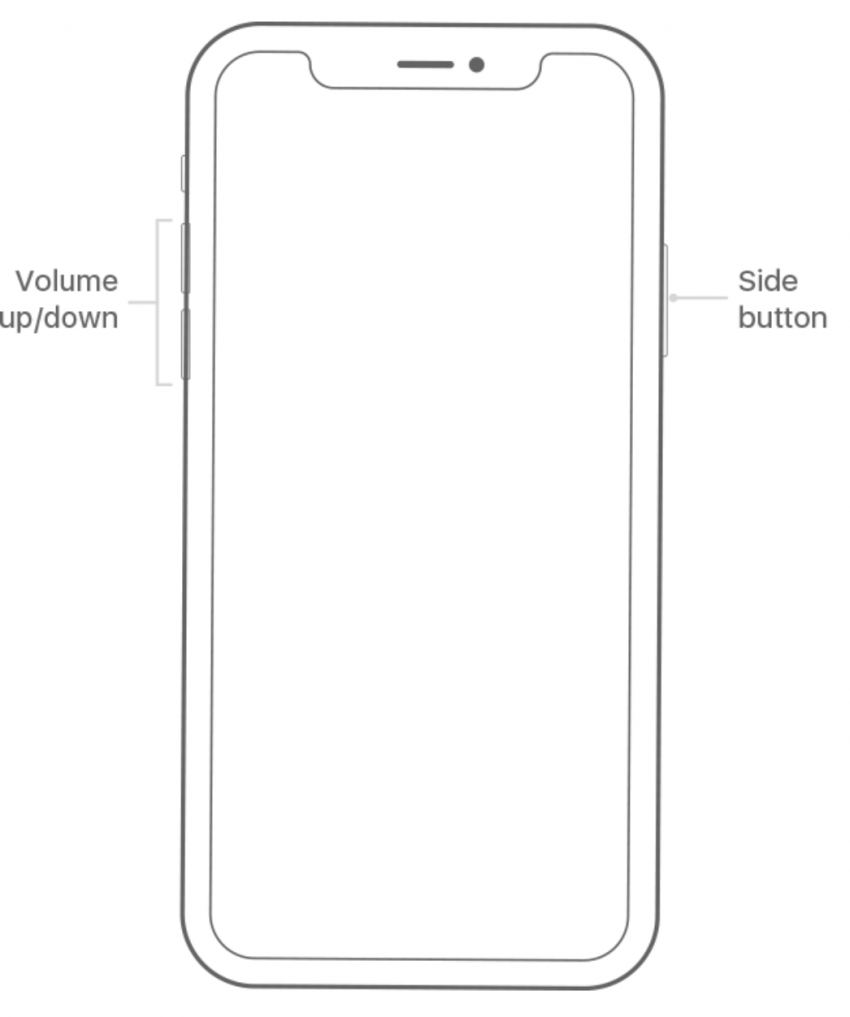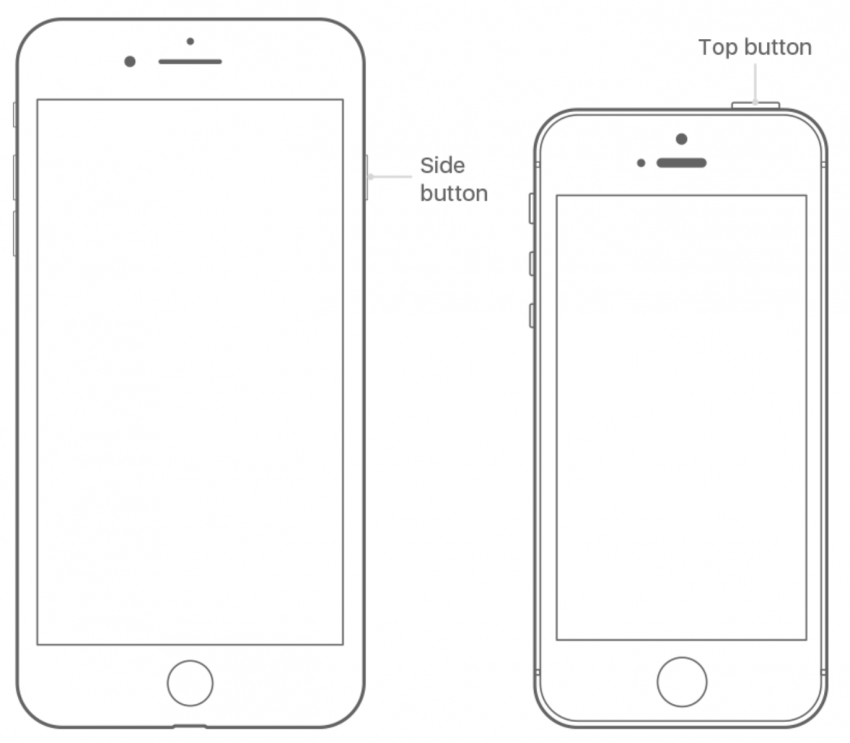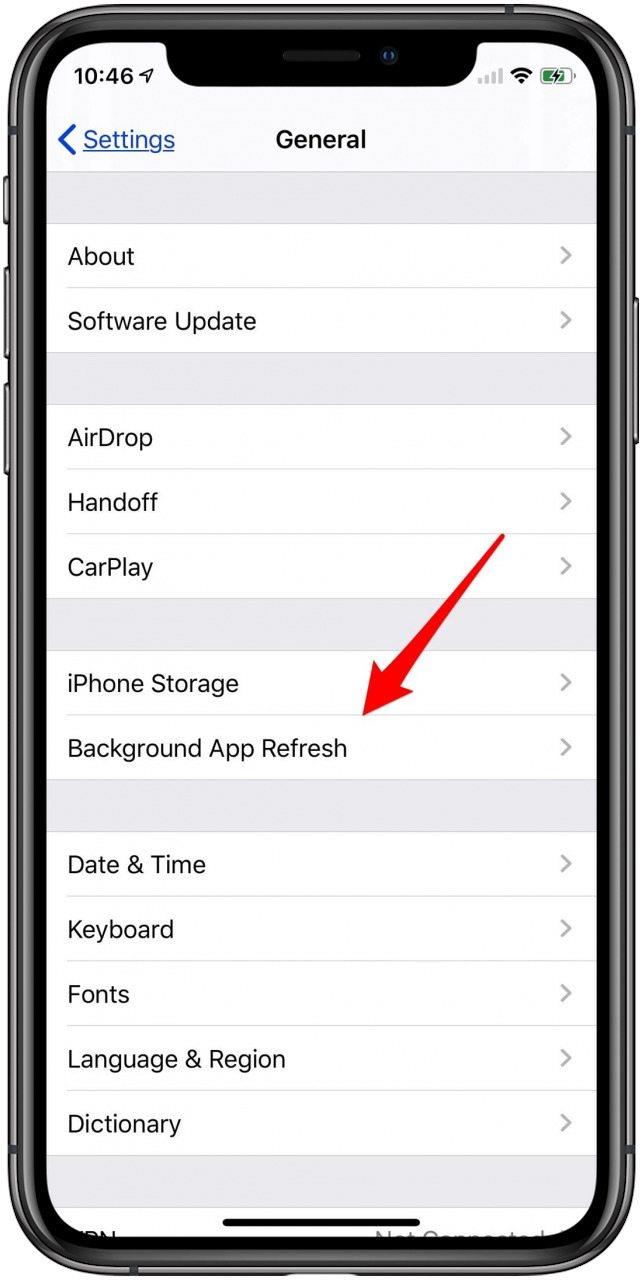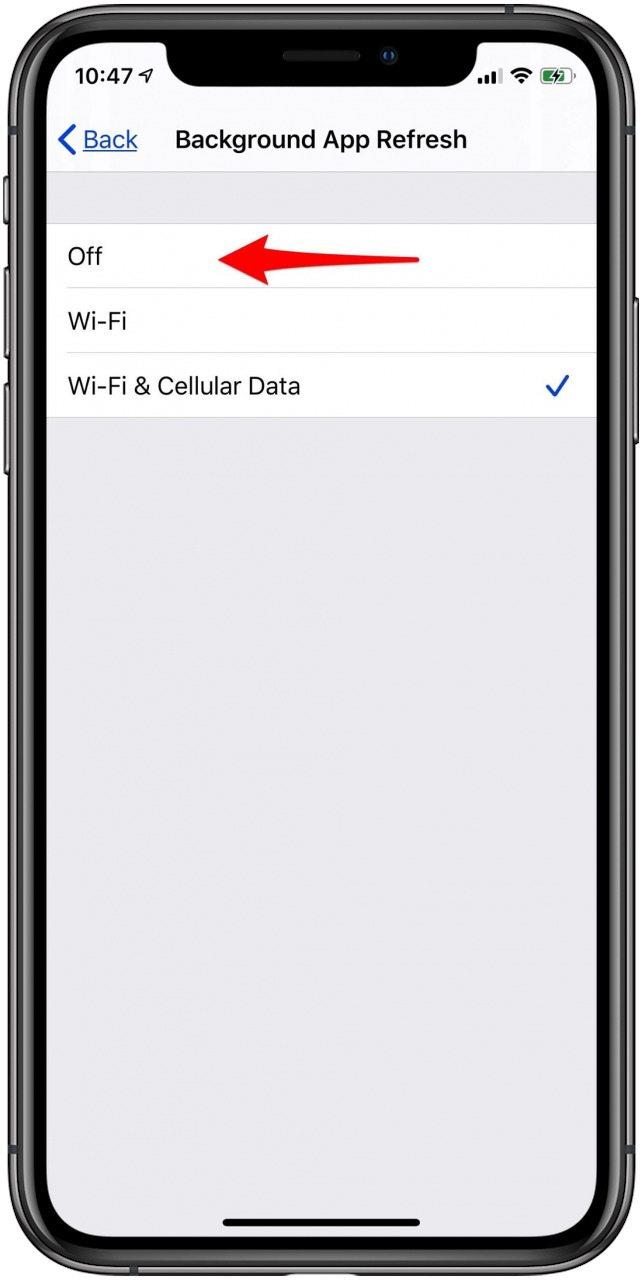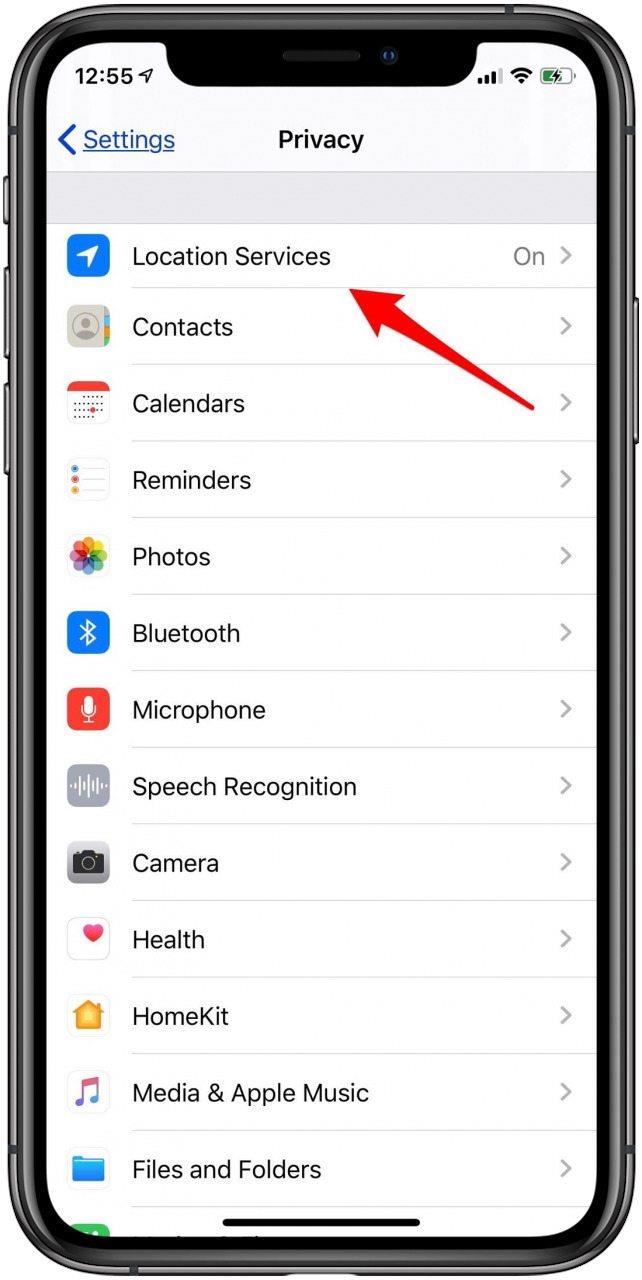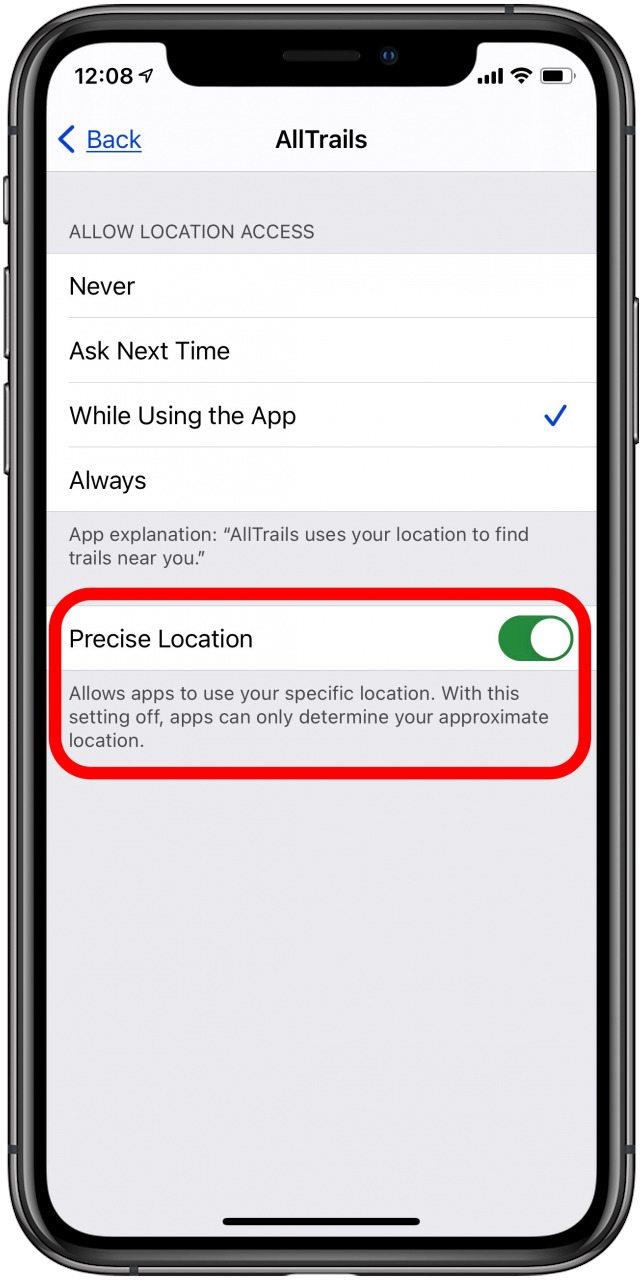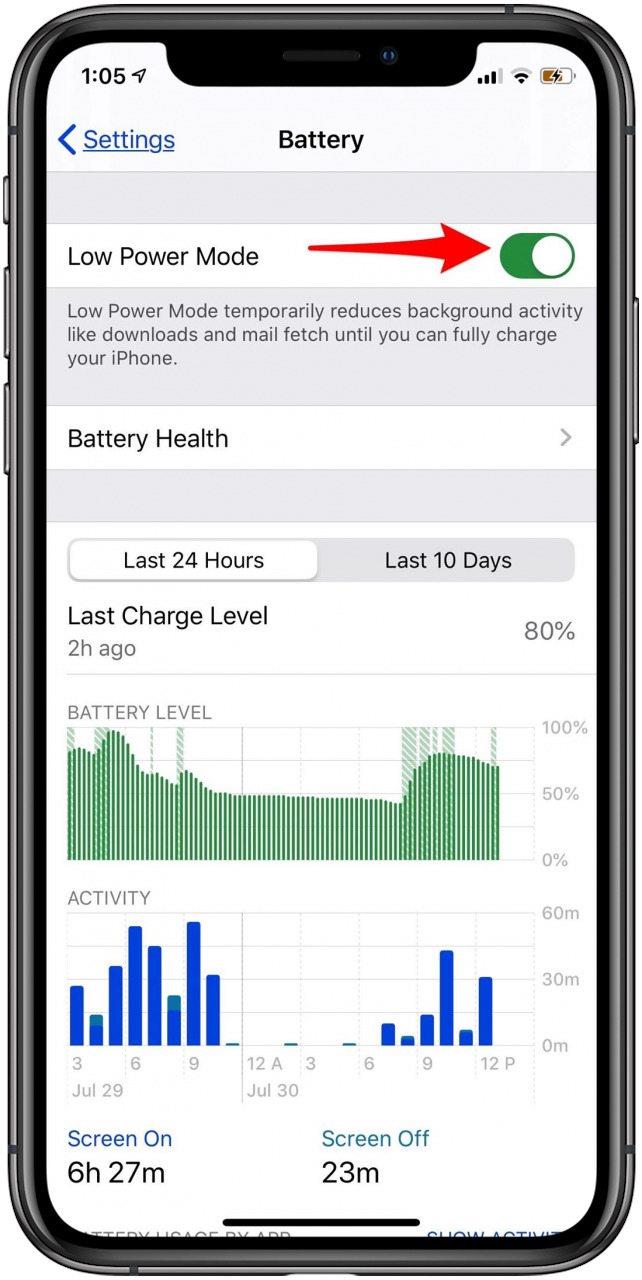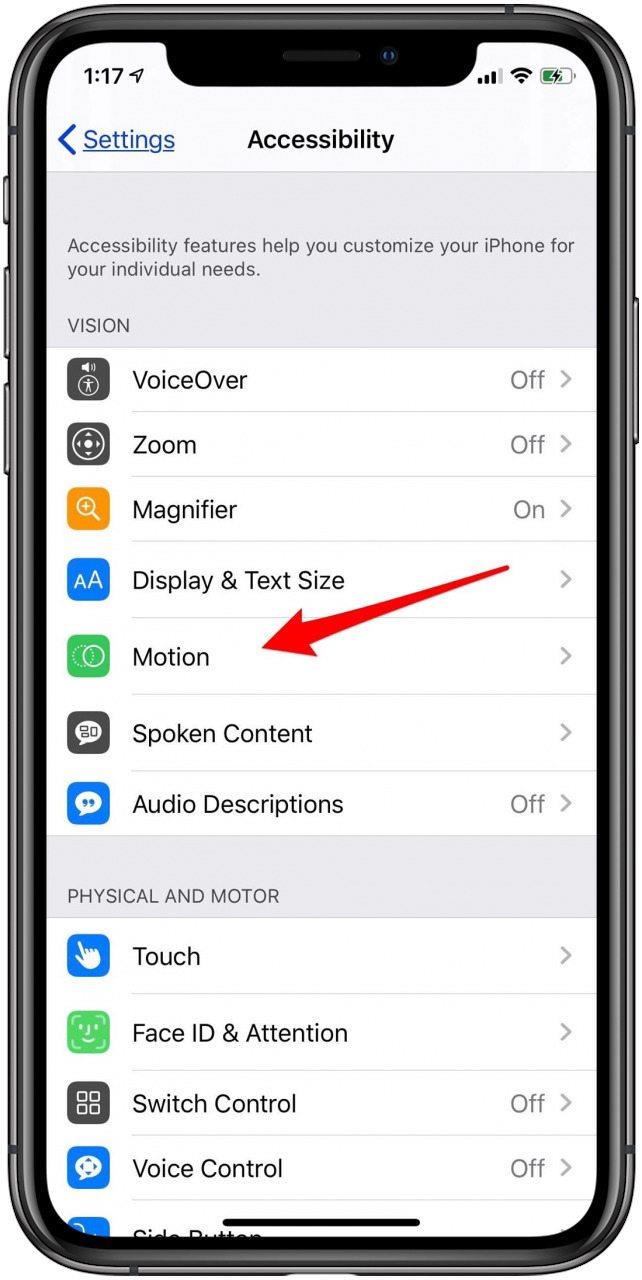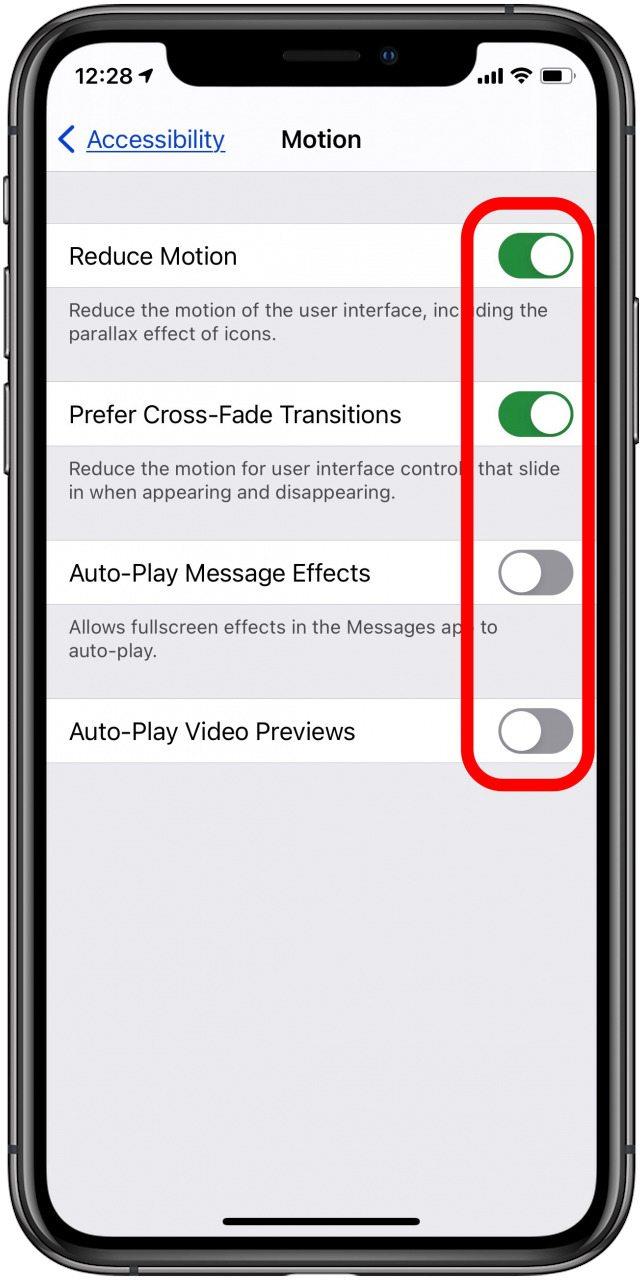I když jsme nadšení z nového iOS od Apple, iOS 14 , je třeba se potýkat s několika problémy se systémem iOS 14, včetně tendence k vybíjení baterie iPhone, která přichází spolu s aktualizací softwaru. Pokud jste nedávno upgradovali na nejnovější aktualizaci iOS , můžete zajímalo by mě, „proč se moje baterie iPhone vybíjí tak rychle?“, „proč můj telefon umírá tak rychle?“, nebo dokonce přemýšlel, „je čas na výměnu baterie iPhone?“ Než začnete Googlovat s nejlepšími nabíječkami pro iPhone a přenosné baterie , naučte se, jak ušetřit výdrž baterie na vašem iPhone se systémem iOS 14 nebo starším. I když máte iPhone 6S, který potřebuje lepší výdrž baterie, níže uvedené tipy vám mohou pomoci. Pokud máte iPhone 7 Plus, vybíjení baterie by se mělo celkově zlepšit. Pokud jste si právě zakoupili nový iPhone, nebojte se; Životnost baterie iPhone 11 není strašná! I nové iPhony jako iPhone 11, 11 Pro a 11 Pro Max mohou mít problémy s výdrží baterie kvůli výchozím nastavením Apple. Změna některých jednoduchých nastavení udělá zázraky pro zlepšení životnosti baterie iPhone. Bez ohledu na model vašeho zařízení, ať už iPhone nebo iPad, je oprava vybití baterie nejvyšší prioritou pro každého uživatele. Pojďme zjistit, proč váš telefon umírá tak rychle!
Jak ušetřit baterii na iPhonu nebo iPadu
Pokud vás zajímá, „proč se mi tak rychle vybíjí baterie?“ první věc, kterou chcete udělat, je zjistit, zda svůj iPhone používáte jinak. To by mohlo odpovídat za některé z vašich problémů s baterií, ale pokud jste si jisti, že to není nic jiného, pomůžeme vám vyřešit nové problémy s aktualizací a ušetřit tak životnost baterie.
Tyto tipy budou fungovat na všech modelech iPhone, včetně:
- iPhone 6s
- iPhone 6s Plus
- iPhone 7
- iPhone 7 Plus
- iPhone 8
- iPhone 8 Plus
- iPhone X
- iPhone XR
- iPhone XS
- iPhone XS Max
- iPhone 11
- iPhone 11 Pro
- iPhone 11 Pro Max
- iPhone SE (první generace)
- iPhone SE (druhá generace)
- iPod Touch (7. generace)
1. Vypouštění baterie iOS 14 na iPhonu: Návrhy stavu baterie pro iPhone v Nastavení
S iOS 14 bude váš iPhone doporučovat konkrétní změny nastavení, aby se šetřila výdrž baterie. Chcete-li zjistit, co váš iPhone doporučuje změnit:
- Otevřete aplikaci Nastavení .
- Přejděte dolů a klepněte na Baterie .
- Klepněte na Stav baterie , kde váš iPhone navrhne změny nastavení, které prodlouží životnost baterie.
- Klepnutím na každý návrh přejdete na nastavení, které je třeba změnit. Pokud změnu nechcete provést, alespoň rozumíte tomu, co přispívá k vybíjení baterie.


V případě mého iPhone X doporučuje Apple vyměnit baterii. Pokud nevidíte sekci Návrhy na výdrž baterie, váš iPhone v současnosti nevidí žádné způsoby, jak prodloužit výdrž baterie pomocí Nastavení. Budeme však muset s úctou nesouhlasit. V následujících tipech najdete další způsoby, jak ušetřit baterii iPhonu v systému iOS 14 a dřívějším.
2. Ztlumte obrazovku svého iPhone
Udržování obrazovky iPhonu na plném jasu přispívá k vybíjení baterie, ale lze to snadno napravit. Ruční ztlumení obrazovky:
- Otevřete Ovládací centrum přejetím prstem nahoru ze spodní části obrazovky, pokud máte iPhone 8 nebo starší, nebo dolů z pravého horního rohu pro iPhone X a novější.
- Přetáhněte jezdec Jas do dolní části nebo co nejblíže dolní části obrazovky a stále pohodlně čte displej.

3. Zapněte iPhone Auto-Brightness
Nastavení automatického jasu upravuje osvětlení obrazovky automaticky na základě úrovní okolního světla. Zapnutí této funkce:
- Otevřete aplikaci Nastavení .
- Klepněte na Usnadnění .
- Klepněte na Velikost displeje a textu .
- Zapněte možnost Automatický jas .


4. Na svém iPhone vypněte funkci Raise pro probuzení
Všechny modely iPhone mají ve výchozím nastavení zapnutou funkci Raise to Wake (iOS 10.3 nebo novější). To může být součástí vašeho problému, zvláště pokud hodně vyzvedáváte iPhone nebo jdete s ním houpajícím se v ruce. Tato obrazovka iPhone, která se neustále zapíná, vám určitě vybije baterii. Vypnutí funkce Raise to Wake na vašem iPhone:
- Otevřete aplikaci Nastavení .
- Přejděte dolů a klepněte na Displej a jas .
- Najděte možnost Raise to Wake a vypněte ji.

5. Aktualizujte všechny aplikace, které jsou k dispozici k aktualizaci ve vašem seznamu
Když Apple vydá novou aktualizaci pro iOS, musí vývojáři hrát také dohánění. Proto existuje beta verze iOS pro vývojáře, aby mohli připravovat a optimalizovat své aplikace pro nejnovější a nejlepší operační systém. Pokud své aplikace na iPhonu neaktualizujete automaticky, čas na aktualizaci všech dostupných aplikací ve vašem seznamu by mohl vážně pomoci s vybitím baterie iPhonu. Aktualizace aplikací:
- Otevřete aplikaci App Store .
- Klepněte na ikonu účtu v pravém horním rohu obrazovky.
- Klepněte na Aktualizovat vše a poté na Hotovo v pravém horním rohu obrazovky.


6. Snižte počet widgetů na obrazovce Today View & Home Screen
Vybíjejí widgety baterii na iPhonu nebo iPadu? Widgety umožňují rychle zobrazit informace v zobrazení Dnes nebo na domovské obrazovce, například počasí, denní události v kalendáři, průběh aktivity a mnoho dalšího. Ale všechny ty widgety přebírají moc, aby udržovaly aktuální informace. Pokud baterie iPhonu umírá příliš rychle, můžete se zbavit všech widgetů, které nepotřebujete. Chcete-li otevřít zobrazení Dnes ze zamčené obrazovky, přejeďte z hlavní zamykací obrazovky doprava. Chcete-li otevřít zobrazení Dnes z domovské obrazovky, přejeďte prstem z první domovské obrazovky doprava.
Odebrání widgetů, které nepotřebujete na obrazovkách Today View a Home:
- Přejděte do dolní části obrazovky Zobrazení dne; klepněte na Upravit .
- Pokud jste začali z obrazovky uzamčení, budete muset provést změny a odemknout telefon.
- Klepněte na symbol mínus vedle všech widgetů, které chcete odebrat.


- U widgetů na domovských obrazovkách se dotkněte obrazovky a podržte ji, dokud se nedostane do režimu Wiggle .
- U widgetů, které chcete odebrat, klepněte na znaménko minus .

- Po dokončení odstraňování widgetů klepněte na Hotovo .
7. Restartujte iPhone
Restartování zařízení řeší problémy 101. Pokud budete mít někdy problém se zařízením, vyrobeným společností Apple nebo jiným způsobem, téměř vždy pomůže jednoduché restartování. Restartování vašeho iPhone pravděpodobně nevyřeší problém s vybíjením baterie v systému iOS 14 úplně, ale je pravděpodobné, že mu trochu posílí.
Jak restartovat iPhone X nebo novější:
- Podržte boční tlačítko a tlačítko pro zvýšení nebo snížení hlasitosti ; objeví se posuvník Vypnutí.
- Přetažením posuvníku vypnete iPhone.
- Počkejte minutu, pak znovu podržte Boční tlačítko , dokud se nezobrazí logo Apple, a uvolněte.
Jak restartovat iPhone 8 nebo starší nebo iPod Touch
- Podržte horní nebo boční tlačítko , dokud se na obrazovce neobjeví možnost Posunutí k vypnutí.
- Posunutím vypnete iPhone.
- Počkejte minutu, pak znovu podržte horní nebo boční tlačítko , dokud se nezobrazí logo Apple, a uvolněte.
8. Vypněte aktualizaci aplikace na pozadí
Co znamená Obnovení aplikace na pozadí? Aktualizace aplikací na pozadí umožňuje vašim aplikacím kontrolovat nový obsah a aktualizovat je, i když je nepoužíváte. To je zamýšleno, aby vám ušetřilo čas načítání při otevírání aplikací, protože nejnovější informace by měly být připraveny a čekat, protože se obnoví na pozadí. Umožnění všem vašim otevřeným aplikacím, aby se neustále aktualizovaly a obnovovaly na pozadí, je však jistý způsob vybití baterie vašeho iPhone. Vypnutí aktualizace aplikace na pozadí:
- Otevřete aplikaci Nastavení .
- Klepněte na Obecné .
- Vyberte Obnovení aplikace na pozadí .
- Znovu klepněte na Obnovit aplikaci na pozadí a poté vyberte Vypnuto .


9. Služby určování polohy: Pouze při používání aplikace
Služba určování polohy je dalším záludným způsobem, jak z vašeho iPhonu může unikat energie baterie. Mnoho různých aplikací chce znát a používat vaši polohu z různých důvodů, ale většina z nich vaši polohu nemusí sledovat, když aplikaci nepoužíváte. Některé aplikace přesto mají možnost vždy znát vaši polohu bez ohledu na to, zda ji aktuálně používáte nebo ne. Nyní možná budete chtít nechat sledování zapnuté například pro navigační aplikaci. Většina aplikací však nepotřebuje vždy služby určování polohy. Svými aplikacemi můžete rychle projít a zvolit, zda mohou používat vaši polohu Vždy , Při používání aplikace , Zeptat se příště nebo Nikdy . Pokud aplikace vaši polohu nikdy nepotřebuje, vyberte ji. U většiny aplikací má největší smysl povolit služby určování polohy pouze při používání aplikace. Udělat toto:
- Otevřete aplikaci Nastavení .
- Přejděte dolů a klepněte na Soukromí .
- Klepněte na Služby určování polohy .
- Vyberte jednotlivé aplikace a vyberte, kdy lze použít služby určování polohy. Pokud aplikace nikdy nepotřebuje znát vaši polohu, aby byla plně funkční, pokračujte a vyberte možnost Nikdy .
- Pokud aplikace nemusí přesně vědět, kde se nacházíte, můžete také vypnout Přesné umístění .


10. Umístěte svůj iPhone lícem dolů
Když váš iPhone směřuje nahoru, obrazovka se rozsvítí, kdykoli obdržíte oznámení. Pokud obdržíte spoustu oznámení, mohla by být snadno součástí vašeho problému s baterií, zejména proto, že oznámení v systému iOS 14 jsou bohatá, což znamená, že konverzace, obrázky a další věci můžete vidět přímo z obrazovky uzamčení. Pokud tak učiníte, může to znamenat, že ve skutečnosti máte na svém iPhonu více díky tomu, že toho dokážete tolik bez odemykání zařízení. Zabraňte pokušení odpovědět pokaždé, když se zobrazí oznámení, ponecháním iPhonu lícem dolů na stole nebo na bočním stole. Tímto způsobem ušetříte výdrž baterie, protože váš iPhone se po přijetí oznámení nerozsvítí .
11. Šetřete výdrž baterie na iPhonu: Zapněte režim nízké spotřeby
Váhal jsem, zda to zařadit, protože to vypadá jako takový zřejmý tip. Ne každý si však je vědom krásy, která je Režim nízké spotřeby . Určitě bychom rádi, aby výdrž baterie iPhonu vydržela navždy i bez ní. Ale když máte na nabití iPhonu ještě tři hodiny a procento baterie iPhonu je třicet procent, je režim nízké spotřeby úsporným režimem baterie pro iPhone. Chcete-li zapnout režim nízké spotřeby, můžete aktivovat Siri a říct: „Siri , zapněte režim nízké spotřeby “. Případně můžete režim Nízká spotřeba zapnout v Nastavení ručně.
- Otevřete aplikaci Nastavení .
- Přejděte dolů a klepněte na Baterie .
- Zapněte režim nízké spotřeby .

Tip :
Ještě lepší je, že uživatelé s iOS 11 a novějším mohou do svého Control Center přidat režim nízké spotřeby, aby jej mohli snadno zapínat a vypínat. Stačí přejít na kartu Ovládací centrum v aplikaci Nastavení . Odtud můžete přidávat, odebírat a měnit uspořádání ovládacího centra klepnutím na červené minus pro odebrání a zelené zástrčky pro zahrnutí ovládacích prvků.
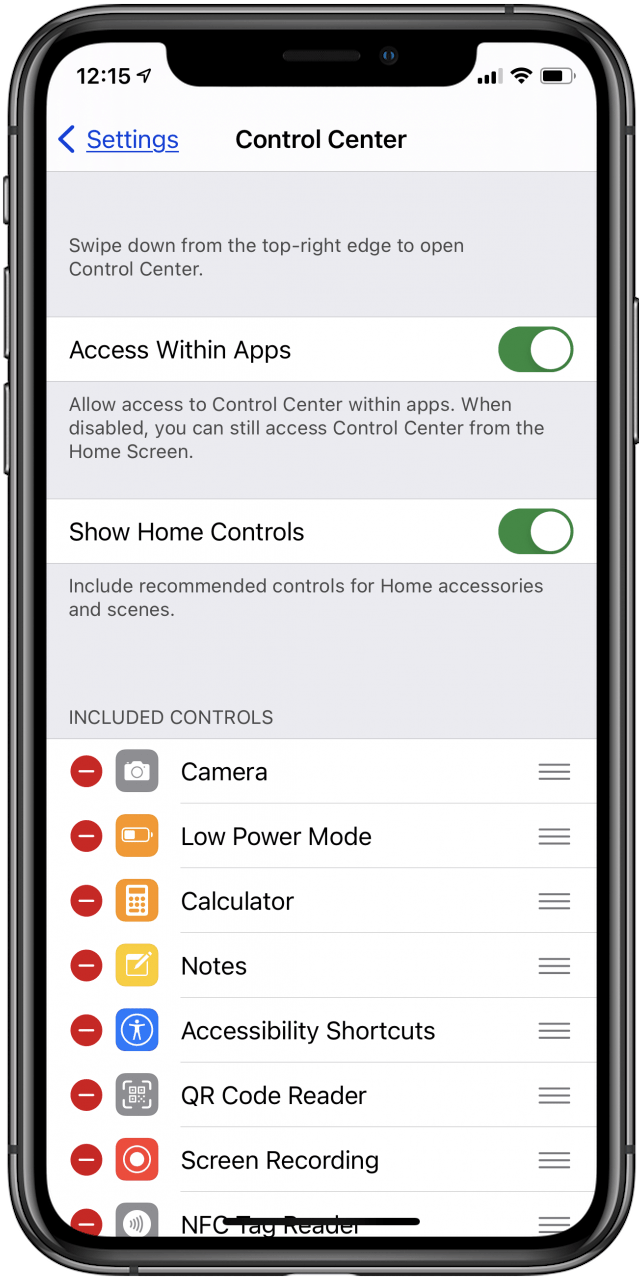
12. Zapněte Omezit pohyb
Pokud jste si užívali zajímavé efekty (ohňostroje a konfety?) A reakce v aplikaci Zprávy, používáte animace, které vyžadují spoustu výdrže baterie iPhone. I když by honosné funkce aplikace Zprávy mohly být zábavné, určitě zkrátí dobu, po kterou může váš iPhone zůstat naživu. Kromě aplikace Zprávy má iPhone animace pro všechno. Jednoduché přepnutí z aplikace na domovskou obrazovku má vlastní animaci. Každá animace nemusí spotřebovávat příliš mnoho energie na baterii, ale každý kousek, který používá přechod, se rychle sčítá. Zapnutí funkce Reduce Motion:
- Otevřete aplikaci Nastavení .
- Klepněte na Usnadnění .
- Klepněte na Pohyb .
- Zapněte možnost Snížení pohybu a poté možnost Upřednostňovat přechody mezi stmívání .
- Když jste na této stránce, můžete také vypnout Efekty automatického přehrávání zpráv a Automatické náhledy videa , abyste ušetřili ještě delší výdrž baterie.


13. Používejte Wi-Fi a zapněte režim letadla v iPhonu v místech s nedostatečným příjmem
Pokud je k dispozici zabezpečená síť Wi-Fi, přihlaste se k ní místo používání mobilního datového tarifu. Stejně tak, pokud jste venku a na místě se špatným celulárním příjmem, bude mít váš iPhone neustále hledání signálu buňky vyčerpání baterie v žádném okamžiku. Chcete-li zabránit vybití baterie iPhone, otevřete Ovládací centrum přejetím prstem nahoru ze spodní části domovské obrazovky a poté klepněte na ikonu režimu Letadlo (vypadá to jako miniaturní letadlo). ) Na iPhonech X a novějších přejetím prstem dolů z pravého horního rohu displeje otevřete Control Center a proveďte totéž. Jakmile se vrátíte do oblasti se silným celulárním signálem, stejnými kroky vypněte režim Letadlo.
Nejlepší kredit na obrázku: PIMPAN / Shutterstock.com